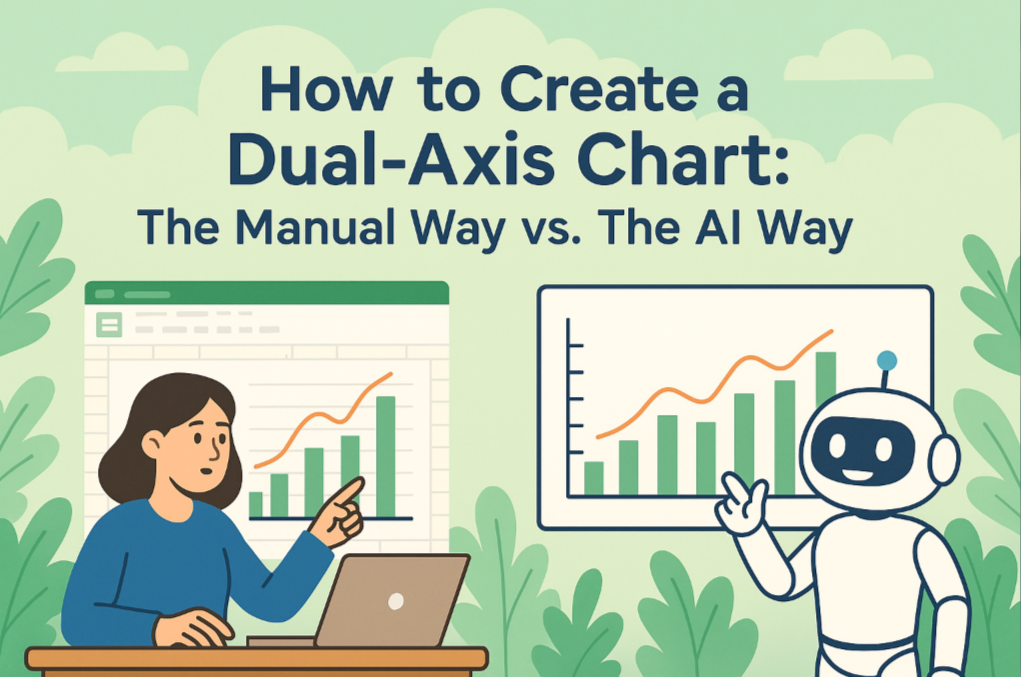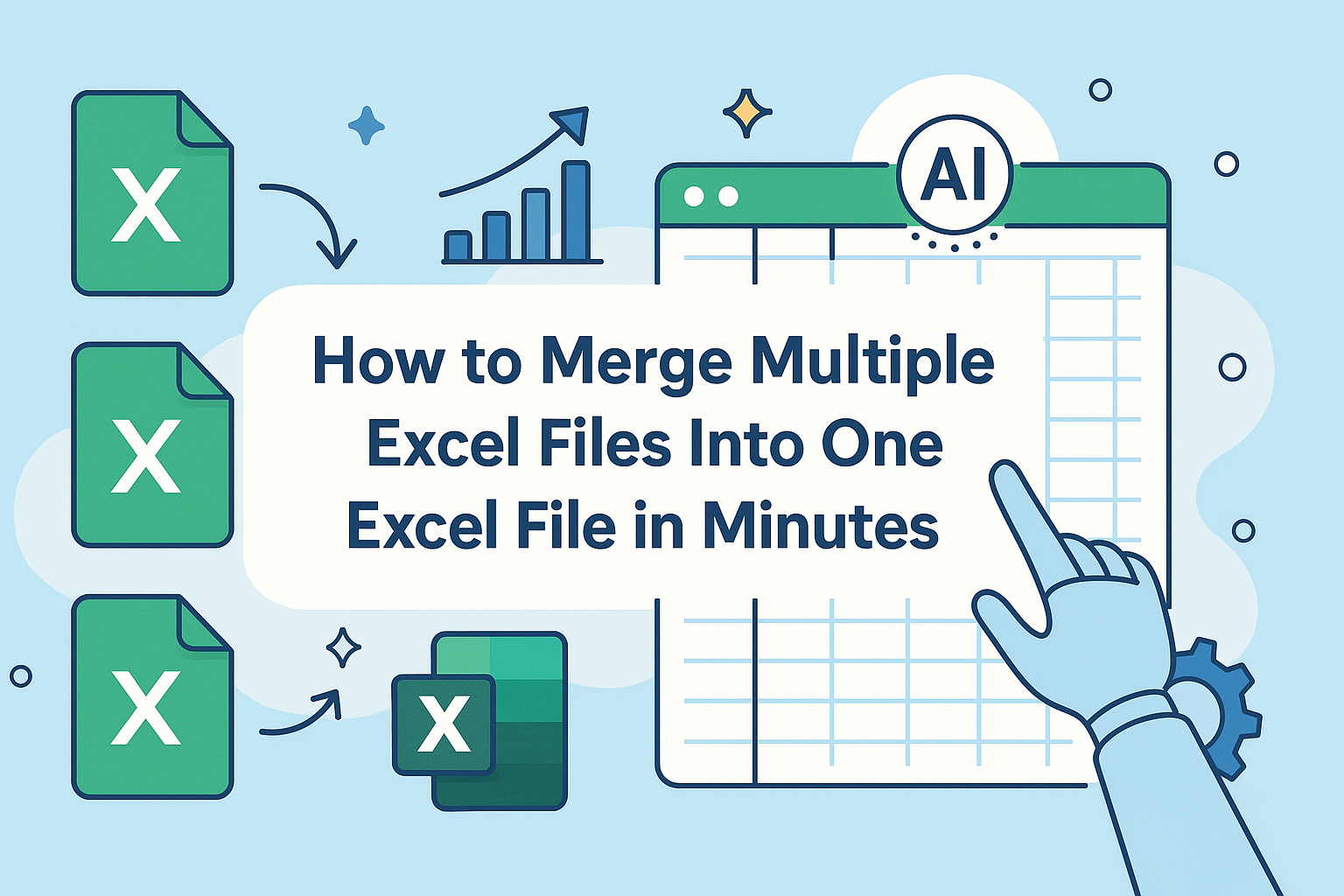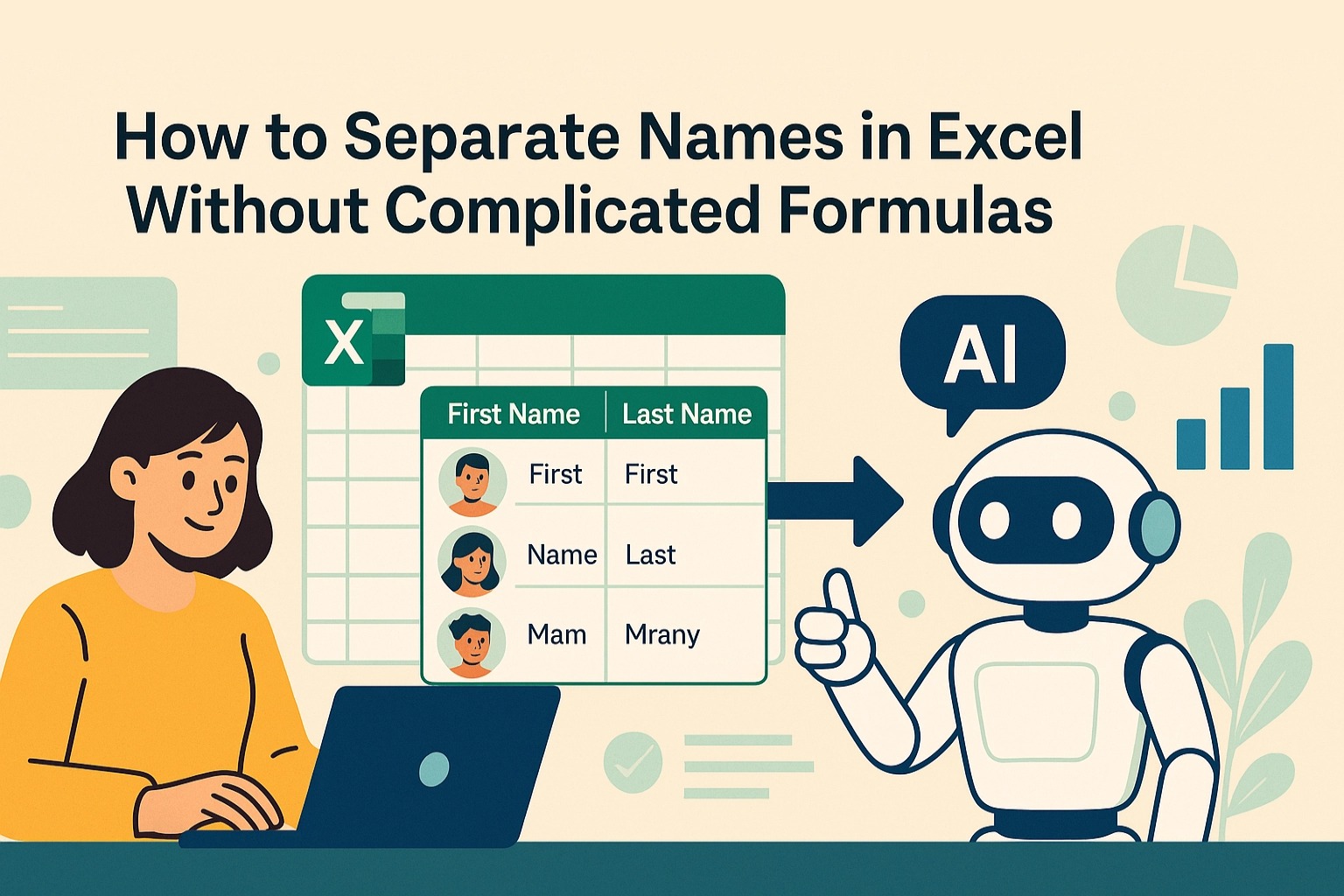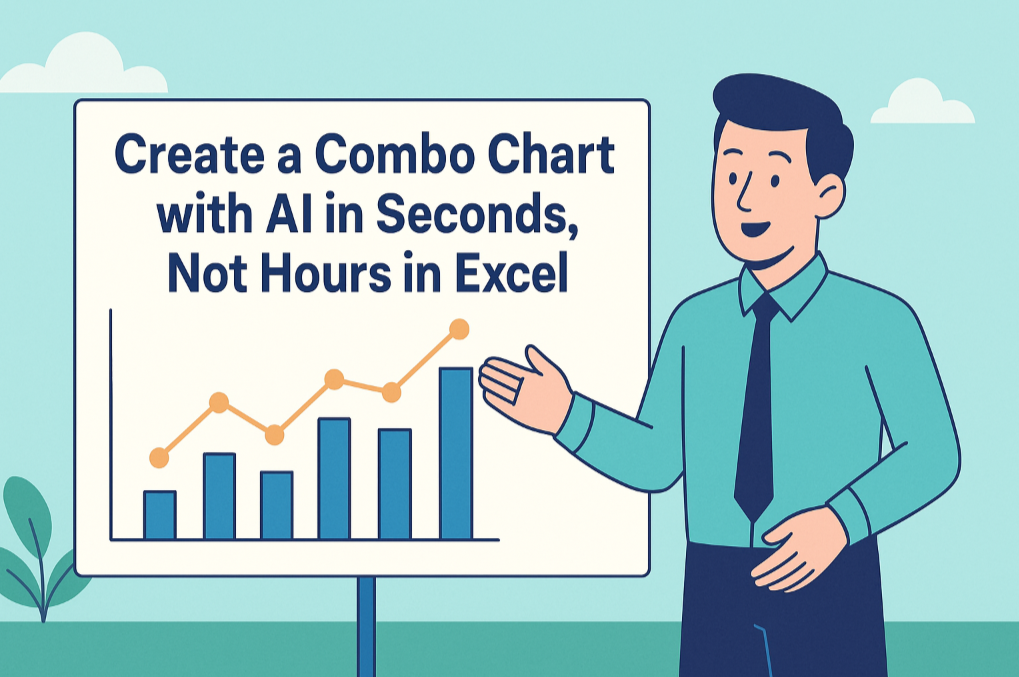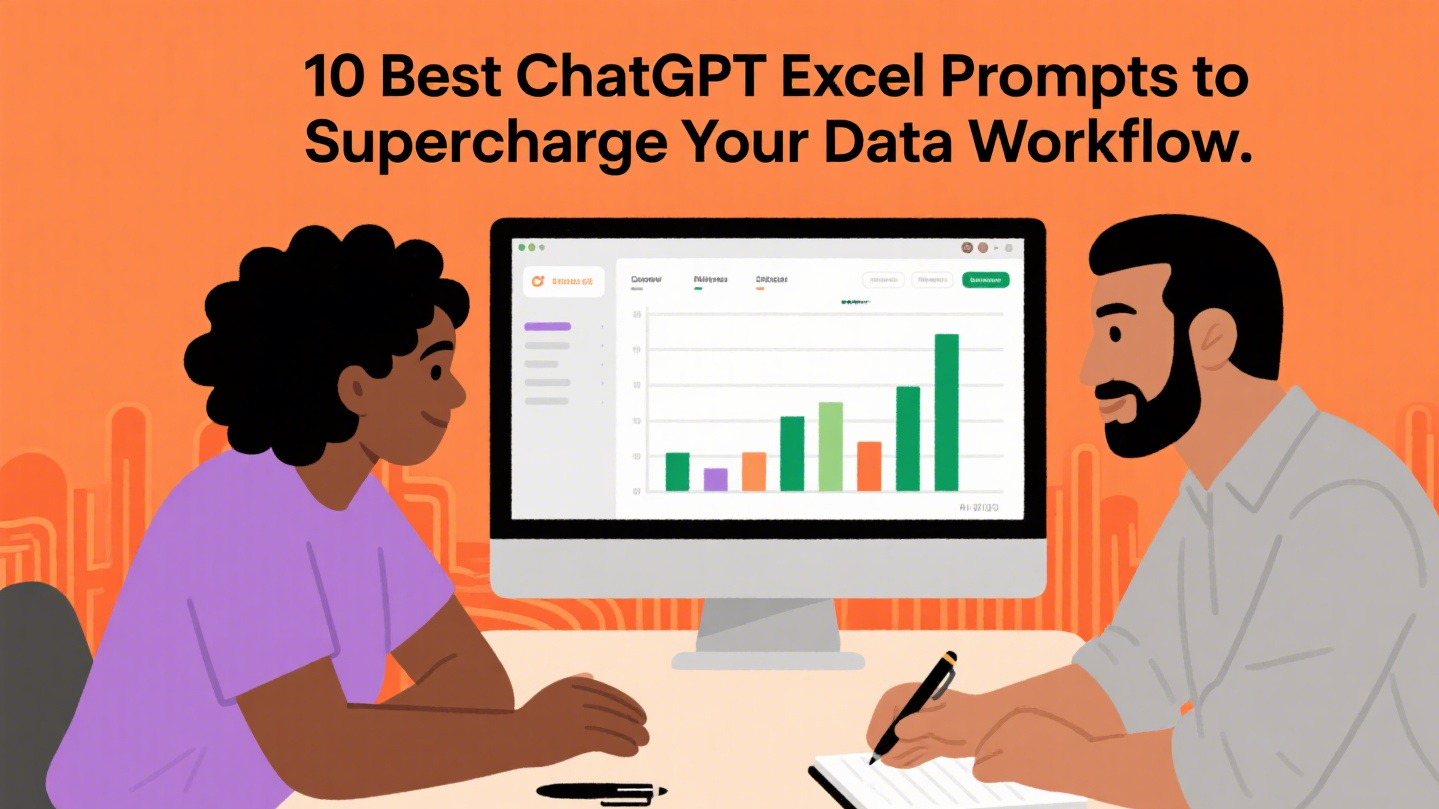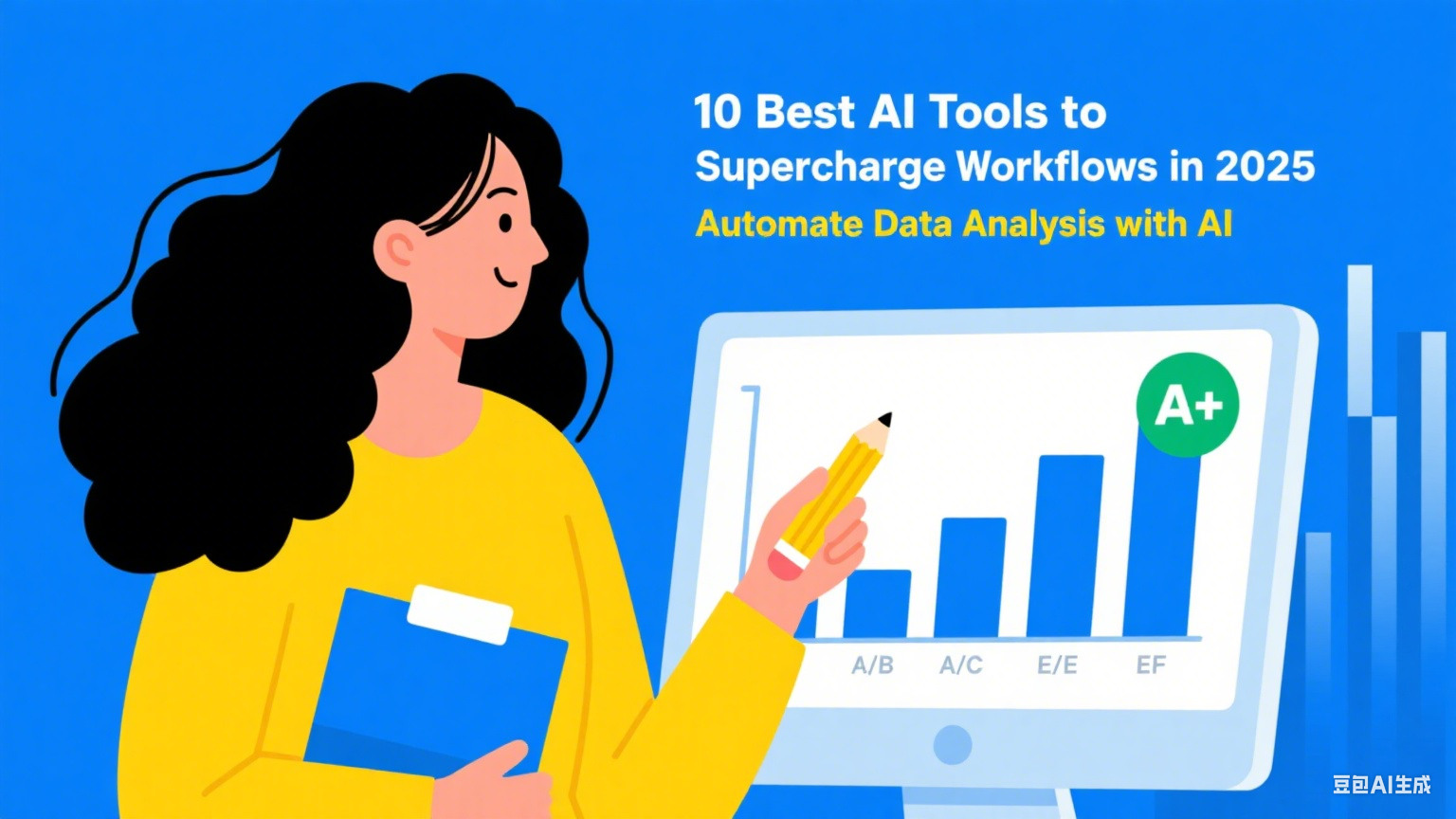このガイドで学べること:
- Excelファイルを手作業で結合する際の「隠れたコスト」
- AIデータツールとは何か、そして手作業との根本的な違い
- データ統合にAIを活用する4つの主要な利点
- あなたのワークフローに最適なAIデータアシスタントの選び方
金曜日の午後4時。受信箱はメールで溢れ、それぞれにExcelの添付ファイルが:「John_Weekly_Sales.xlsx」、「Sales_Report_Sarah.xlsx」、「Maria_Performance.csv」...
上司がチームチャットに連絡:「月曜日の会議用に全員、週次レポートを至急送ってくれ、統合するから」
こうしてあなたの週次の「Excel地獄」が始まります。タスクは単純に聞こえます——十数個のスプレッドシートを1つに結合するだけ。しかし、これがまた1時間以上デスクに縛られることを意味するとわかっています。
手作業による隠れたコスト
データを結合する従来の手作業の方法を分解してみましょう:
- 新しい「Master_Report.xlsx」ファイルを作成する。
- 最初のレポート、例えば「John_Weekly_Sales.xlsx」を開く。
- 関連するデータ範囲を選択し、
Ctrl+C(またはCmd+C)を押す。 - マスターレポートに切り替え、一番下までスクロールし、
Ctrl+Vを押す。 - Johnのファイルを閉じる。次のファイルを開く。繰り返す。
特別なスキルを必要としないこのプロセスは、「隠れたコスト」で満ちています:
- 時間的コスト: 十数ファイル以上あると、この純粋に機械的な作業で貴重な1時間が簡単に消費されます。
- エラーコスト: 人間は機械ではありません。行のコピー忘れ、間違った列への貼り付け、データの上書きなどは一般的なミスで、レポート全体を台無しにし、修正により長い時間がかかる可能性があります。
- 精神的コスト: この単調で反復的な作業は、集中力とエネルギーを消耗させます。終わる頃には、本当に重要なこと——データ分析——を行う気力がなくなっていることがよくあります。
よりスマートな働き方: AIデータツールとは?
さて、乱雑なExcelファイルの山を優秀なアシスタントの前に置き、「これら全部を1つのきれいな表に結合して、列を揃えておいて」と言う場面を想像してみてください。
AIデータツールは、その優秀なアシスタントです。
これらは自然言語処理(NLP)と機械学習を活用したソフトウェアアプリケーションです。根本的な違いはこれです: 一連の複雑なステップを学ぶ必要はありません。単に最終目標を平易な英語でツールに伝えるだけです。ツールはあなたの意図を理解し、面倒なステップすべてをバックグラウンドで自動化します。
AI vs. 手作業: 真の利点
AIを使ってデータを結合することは、単なる速度以上のものです。あらゆる面で優れたアプローチです。
- 極限の効率性:
- 手作業: 20ファイルの結合に1時間以上かかる。
- AI: 全ファイルをアップロードし、一文入力するだけで、1分未満で作業完了。
- 比類ない正確さ:
- 手作業: 疲労による人的ミスが発生しやすい。
- AI: 機械として、100%の精度で命令を実行し、コピペミスを排除。
- 組み込みの知性:
- 手作業: あるファイルが「Client Name」、別のファイルが「Company」を使用している場合、手作業で修正する必要がある。
- AI: 単純な命令で対応可能: 「これらのファイルを結合し、'Client Name'列と'Company'列を'Client'という単一の列に統一してください」
- 類を見ないアクセシビリティ:
- 手作業: 成功はユーザーの忍耐力と注意力に依存する。
- AI: プログラミングや複雑な数式は不要。文章が打てれば使えます。データ処理を誰にでも民主化します。
AIデータアシスタントの選び方
AIデータツールが一般的になる中、選択を助ける3つの主要なオプションを紹介します。
1. Excelmatic

- 紹介: ビジネスユーザー向けに特別に設計された会話型AIデータツール。その強みは、合理化されたワークフロー(アップロード -> チャット -> ダウンロード)にあり、結合、クリーニング、計算、グラフ化を一連の会話で実行できます。
- 最適なユーザー: 日常的なデータタスクを可能な限り迅速かつ効率的に完了する必要があるマーケティング、セールス、オペレーションのプロフェッショナル。
- 価格: 基本的な使用には無料枠を提供; プレミアムプランは手頃な価格で、通常$9.9/月から。
2. ChatGPT

- 紹介: データタスクをバックグラウンドでPythonコードを書いて実行することで処理できる汎用会話型AI。非常に強力ですが、「コーダーアシスタント」を指揮しているような感覚で、プロセスを洗練させるために複数のプロンプトが必要な場合がよくあります。
- 最適なユーザー: 技術に詳しいユーザーやアナリストで、既にChatGPTを多用しており、コードベースのロジックとの対話を厭わない人。
- 価格: ChatGPT Plusサブスクリプションが必要(現在$20/月)。
3. Julius AI
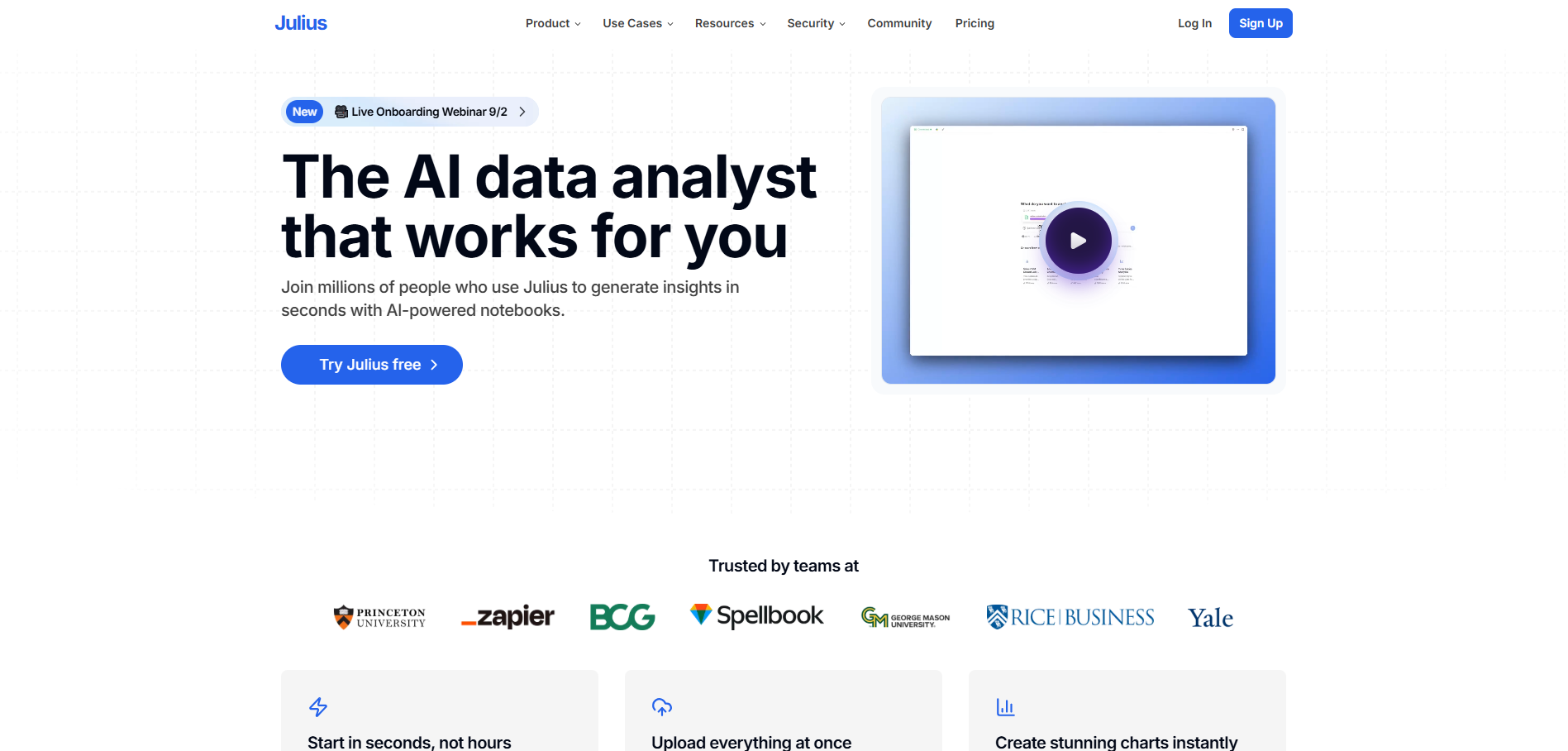
- 紹介: 探索的データ分析に焦点を当てた会話型AIプラットフォーム。チャットコマンドによるファイル結合をサポートし、その主な強みは単一データセットの深掘りQ&Aと可視化にあります。
- 最適なユーザー: 主な目的がデータに「質問」し、自由な探索を通じて洞察を発見することであるユーザー。
- 価格: 無料トライアルを提供; 有料プランは$16/月から。
クイック選択ガイド
即座に最適なツールを見つけるための簡単な内訳:
| ツール | 最適なユーザー |
|---|---|
| Excelmatic | タスク効率に焦点を当てたビジネスプロフェッショナル (例: マーケティング、オペレーション)。 |
| ChatGPT | 汎用AIアシスタントを必要とするテック愛好家/アナリスト。 |
| Julius AI | データ探索と発見を優先する研究志向のユーザー。 |
Excelmaticで3つの簡単なステップでファイルを結合する方法
理論は素晴らしいですが、百聞は一見に如かず。Excelmaticでこのプロセスがいかに簡単か、正確に見てみましょう。複雑な関数やプログラミングスクリプトは必要ありません。
ステップ 1: すべてのファイルをアップロードする
Excelmaticを開くと、すっきりしたシンプルなインターフェースが表示されます。結合が必要なExcelまたはCSVファイルを——10ファイルでも100ファイルでも——アップロードエリアに直接ドラッグ&ドロップするだけです。

ステップ 2: 平易な英語で命令を与える
ここが魔法の部分です。ファイルがアップロードされたら、アシスタントに話しかけるように、結合の指示をチャットボックスに入力するだけです。
- 最もシンプルな命令:
「これらのファイルを結合してください」
- よりスマートな命令 (推奨):
「これらのファイルをすべて結合し、その後、形式を…に設定してください」(最後に要件を記載)
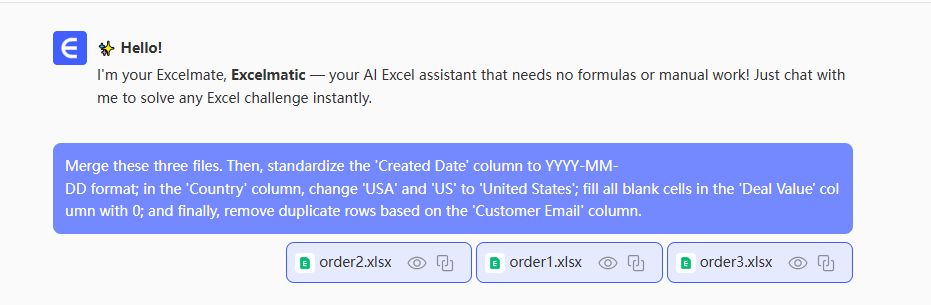
ステップ 3: 結果を確認してダウンロードする
AIは数秒でリクエストを処理し、結合された表のプレビューを生成します。列が揃っていてデータが正しく見えるか素早く確認できます。満足したら、「ダウンロード」ボタンをクリックして、きれいな統合済みExcelファイルを取得します。
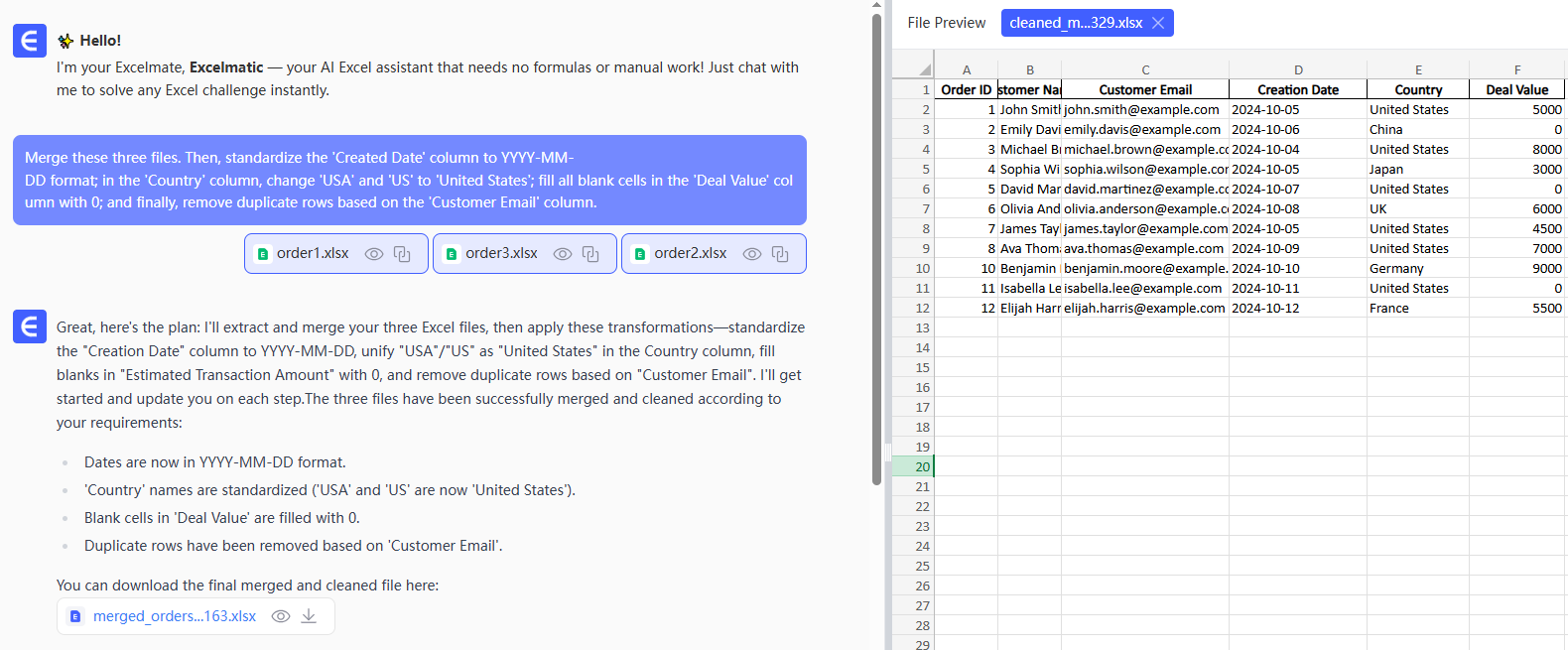
結果に微調整(列の名前変更など)が必要な場合、最初からやり直す必要はありません。会話を続けて別の命令を与えるだけです。
FAQ: AIファイル結合に関するよくある質問
1. Q: ファイルごとに列名や列数が異なる場合、AIは正しく結合できますか?
A: もちろんです。ここがAIの真価が発揮されるところです。類似の列(例:「Sales」と「Revenue」がおそらく同じであることを理解する)をインテリジェントにマッチングしようとします。結果が完璧でない場合は、「'Company Name'列と'Client'列を'Customer'という1つの列にまとめてください」のようなフォローアップコマンドで修正できます。プロセス全体が柔軟で許容性があります。
2. Q: 機密性の高い会社の販売データを扱っています。アップロードは安全ですか?
A: これは重要な質問です。Excelmaticのような信頼できるAIデータツールは、企業レベルのセキュリティを使用してデータを保護します。これにはエンドツーエンド暗号化(データが傍受できない)、厳格なプライバシーポリシー(データが使用または閲覧されることはないという約束)、および終了後のファイル即時削除オプションが含まれます。アップロード前には常にツールのプライバシーポリシーとセキュリティページを確認してください。
3. Q: 結合後、どのデータ行がどの元ファイルから来たかどうやってわかりますか?
A: 結合中にAIに「ソース」タグを追加するよう簡単に依頼できます。これは強力なベストプラクティスです。プロンプトに追加するだけ: 「これらのファイルを結合し、各行の元のファイル名を含む'Source File'という新しい列を追加してください」 これにより、最終データセットで完全な追跡可能性が得られます。
重要なことに時間を取り戻す
ツールの目的は、あなたを縛るのではなく解放することです。あなたの真の価値は、データから洞察を見つけ出す——傾向を特定し、機会を見つけ、意思決定を行う——ことにあり、コピペのエキスパートになることではありません。
今日すぐExcelmaticを無料で試して、何時間にも及ぶ手作業の単純作業を数分のスマートな会話に変えましょう。AIアシスタントに雑用を任せる時が来ました。